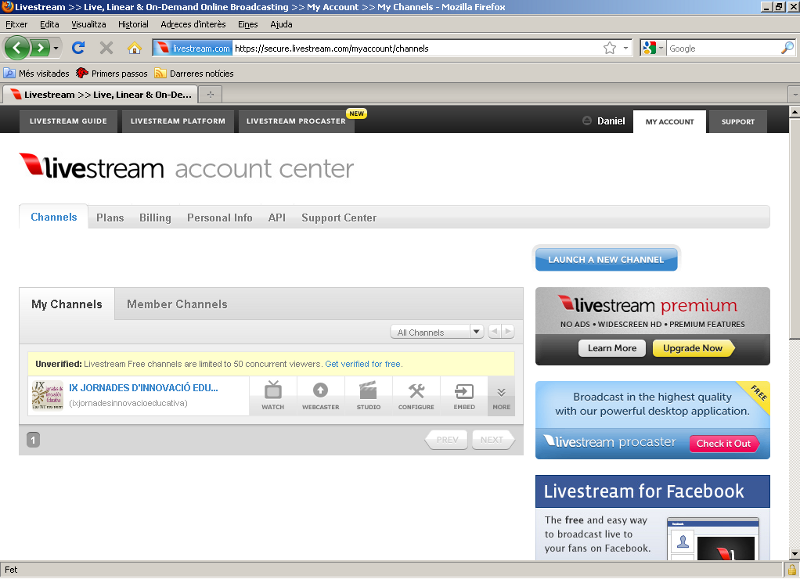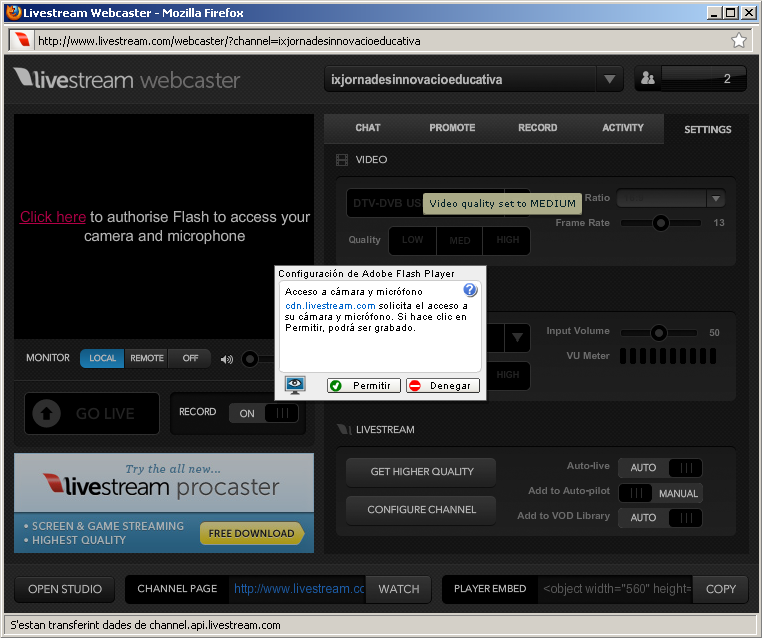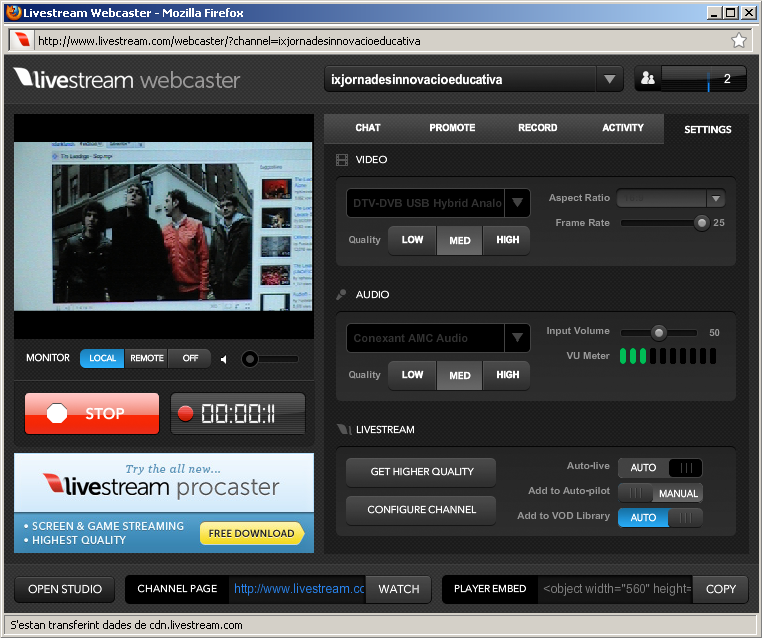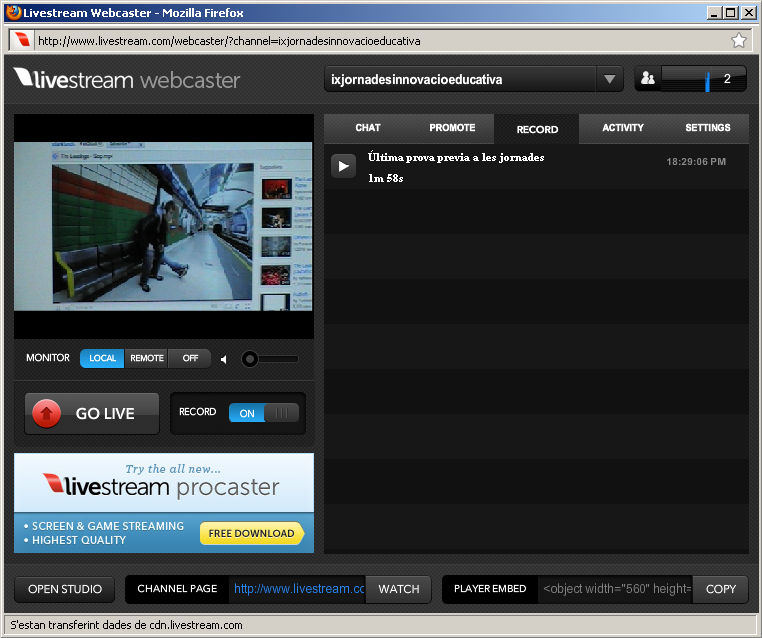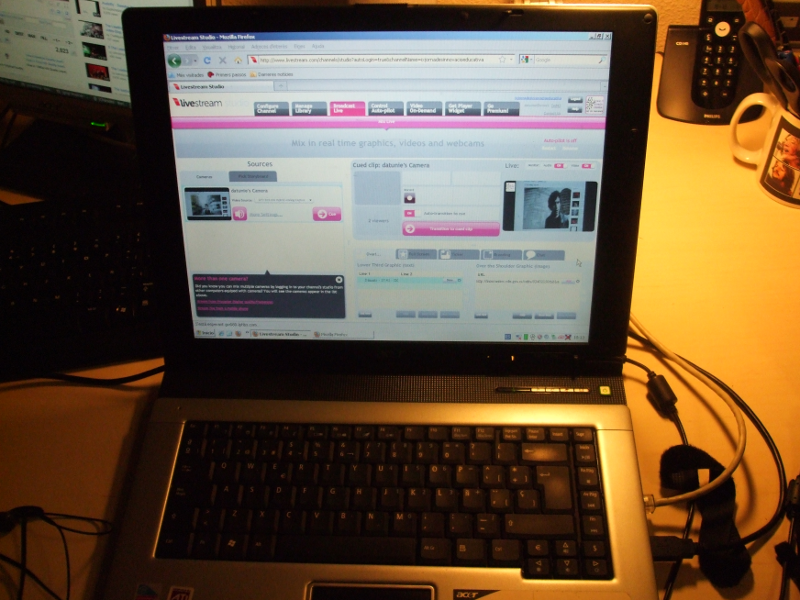Diferència entre revisions de la pàgina «Retransmissió en directe»
| Línia 1: | Línia 1: | ||
| − | La radiodifusió (''broadcasting'') és la retransmissió d'àudio i/o vídeo a una determinada audiència. Aquesta és pot fer hui en dia de manera molt senzilla mitjançant el flux o corrent de dades (streaming), que ens permet la retransmissió d'àudio i vídeo en temps real a través de la xarxa Internet. | + | La radiodifusió (''broadcasting'') és la retransmissió d'àudio i/o vídeo a una determinada audiència. Aquesta és pot fer hui en dia de manera molt senzilla mitjançant el flux o corrent de dades (''streaming''), que ens permet la retransmissió d'àudio i vídeo en temps real a través de la xarxa Internet. |
<br> | <br> | ||
| − | 1. Maquinari | + | 1. Maquinari per a la radiodifusió (''broadcasting'')<br> |
Necessitem una càmera de vídeo que es connecte a l'ordinador. La connexió es pot dur a terme mitjançant Firewire o amb una capturadora d'àudio i vídeo, com a l'exemple. També podem fer servir una webcam. | Necessitem una càmera de vídeo que es connecte a l'ordinador. La connexió es pot dur a terme mitjançant Firewire o amb una capturadora d'àudio i vídeo, com a l'exemple. També podem fer servir una webcam. | ||
| − | <br> [[Image:Streaming01.png]] | + | <br> [[Image:Streaming01.png]] |
Càmera de vídeo amb trípode connectada a una capturadora de vídeo mitjançant una connexió AV. | Càmera de vídeo amb trípode connectada a una capturadora de vídeo mitjançant una connexió AV. | ||
| + | |||
| + | |||
[[Image:Streaming02.png]] | [[Image:Streaming02.png]] | ||
| Línia 15: | Línia 17: | ||
Capturadora de vídeo connectada a l'ordinador per USB. | Capturadora de vídeo connectada a l'ordinador per USB. | ||
| − | |||
| − | |||
| − | <br> | + | [[Image:Streaming06.png]] |
| + | |||
| + | Ordinador que enviarà la transmissió a Internet. Podem veure, d'esquerra a dreta:<br> | ||
| + | |||
| + | - un cable d'àudio connectat a l'entrada de línia de l'ordinador. S'utilitza si volem capturar el só d'una altra font que no siga el micròfon de la càmera de vídeo.<br> | ||
| + | |||
| + | - Un auricular per a comprovar que el so és correcte.<br> | ||
| + | |||
| + | - Una connexió USB que prové de la capturadora de vídeo.<br> | ||
| − | <br> | + | - Una connexió a Internet per cable.<br> |
| − | + | <br> | |
| − | <br> | + | També pot ser convenient disposar d'un ordinador per a comprovar que la retransmissió s'età duguent a terme de manera correcta.<br> |
[[Image:Streaming05.png]] | [[Image:Streaming05.png]] | ||
| − | [[ | + | <br> |
| + | |||
| + | 2. El servidor del flux o corrent de dades (''streaming'')<br> | ||
| + | |||
| + | Necessitem un compte en un servidor d'''streaming''. Actualment hi ha dos serveis gratuits: [http://www.livestream.com/ livestream] i [http://www.ustream.tv/ ustream]. Tots dos en anglés.<br> | ||
| + | |||
| + | En l'exemple utilitzem el servei ''livestream''. | ||
| + | |||
| + | Hem de registrar-nos i donar d'alta un canal. En l'exemple, l'usuari és "Daniel" i el canal és "IX JORNADES D'INNOVACIÓ EDUCATIVA". | ||
[[Image:Streaming07.png]] | [[Image:Streaming07.png]] | ||
| + | |||
| + | En la pantalla del compte (''my account'') podem trobar el canal i diverses opcions per a configurar-lo. | ||
| + | |||
| + | Per a fer l'''streaming'' utilitzarem l'aplicació WEBCASTER, que és una senzilla aplicació web que ens permet emetre les imatges i l'àudio a través del canal que hem creat. | ||
| + | |||
| + | |||
| + | |||
| + | 3. Radiodifusió mitjançant webcaster (''broadcasting'') | ||
[[Image:Streaming08.png]] | [[Image:Streaming08.png]] | ||
| + | |||
| + | Quan seleccionem l'aplicació webcaster, el primer que hem de fer és donar-li permís per a que accedisca a la nostra càmera i micròfon. | ||
| + | |||
| + | |||
[[Image:Streaming09.png]] | [[Image:Streaming09.png]] | ||
| + | |||
| + | Com podem veure, en la pestanya | ||
| + | |||
| + | |||
[[Image:Streaming11.png]] | [[Image:Streaming11.png]] | ||
| + | |||
| + | <br> | ||
| + | |||
| + | <br> | ||
| + | |||
| + | [[Image:Streaming04.png]]<br> | ||
| + | |||
| + | <br> | ||
| + | |||
| + | <br> | ||
| + | |||
| + | <br> | ||
| + | |||
| + | <br> | ||
[[Image:Streaming12.png]] | [[Image:Streaming12.png]] | ||
Revisió del 19:24, 4 des 2010
La radiodifusió (broadcasting) és la retransmissió d'àudio i/o vídeo a una determinada audiència. Aquesta és pot fer hui en dia de manera molt senzilla mitjançant el flux o corrent de dades (streaming), que ens permet la retransmissió d'àudio i vídeo en temps real a través de la xarxa Internet.
1. Maquinari per a la radiodifusió (broadcasting)
Necessitem una càmera de vídeo que es connecte a l'ordinador. La connexió es pot dur a terme mitjançant Firewire o amb una capturadora d'àudio i vídeo, com a l'exemple. També podem fer servir una webcam.
Càmera de vídeo amb trípode connectada a una capturadora de vídeo mitjançant una connexió AV.
Capturadora de vídeo connectada a l'ordinador per USB.
Ordinador que enviarà la transmissió a Internet. Podem veure, d'esquerra a dreta:
- un cable d'àudio connectat a l'entrada de línia de l'ordinador. S'utilitza si volem capturar el só d'una altra font que no siga el micròfon de la càmera de vídeo.
- Un auricular per a comprovar que el so és correcte.
- Una connexió USB que prové de la capturadora de vídeo.
- Una connexió a Internet per cable.
També pot ser convenient disposar d'un ordinador per a comprovar que la retransmissió s'età duguent a terme de manera correcta.
2. El servidor del flux o corrent de dades (streaming)
Necessitem un compte en un servidor d'streaming. Actualment hi ha dos serveis gratuits: livestream i ustream. Tots dos en anglés.
En l'exemple utilitzem el servei livestream.
Hem de registrar-nos i donar d'alta un canal. En l'exemple, l'usuari és "Daniel" i el canal és "IX JORNADES D'INNOVACIÓ EDUCATIVA".
En la pantalla del compte (my account) podem trobar el canal i diverses opcions per a configurar-lo.
Per a fer l'streaming utilitzarem l'aplicació WEBCASTER, que és una senzilla aplicació web que ens permet emetre les imatges i l'àudio a través del canal que hem creat.
3. Radiodifusió mitjançant webcaster (broadcasting)
Quan seleccionem l'aplicació webcaster, el primer que hem de fer és donar-li permís per a que accedisca a la nostra càmera i micròfon.
Com podem veure, en la pestanya